Kako omogućiti noćno svjetlo u sustavu Windows 10
Produktivnost Windows 10 / / March 18, 2020
Ažurirano dana

Predstavljamo Noćno svjetlo za Windows 10. U ovom ćemo članku objasniti kako omogućiti ovu važnu novu značajku koja pomaže smanjiti naprezanje očiju i potiče bolje obrasce spavanja.
Night Light je nova značajka sustava Windows 10 predstavljena Windows Updateom 10 Creators Update. Noćno svjetlo dizajnirano je za filtriranje štetna plava svjetlost s zaslona računala i zamijenite je toplijim bojama koje smanjuju naprezanje očiju i pomažu vam da zaspite. Izvrsna je značajka koja čak podržava raspored, a nešto se ranije moglo učiniti samo pomoću trećih aplikacija poput f.lux.
Omogući noćno svjetlo za Windows 10
1. Klik Start> Postavke> Sustav> Zaslon> Uključi se Noćno svijetlo
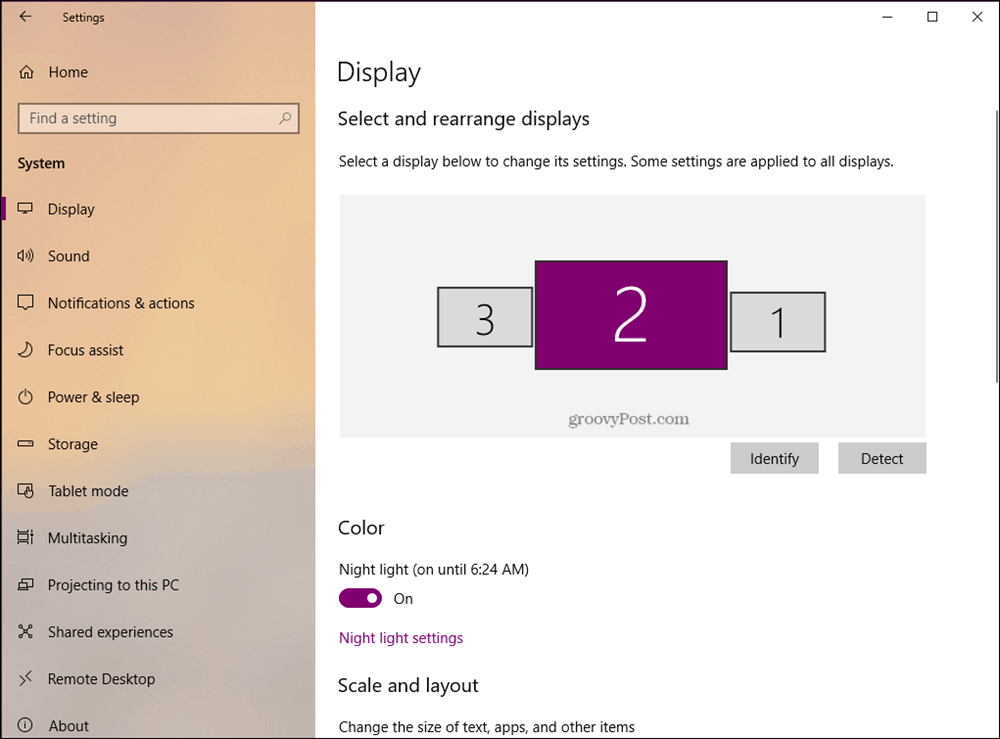
2. Klik Postavke noćnog svjetla za dodatno podešavanje njegove konfiguracije, uključujući temperaturu boje i raspored.
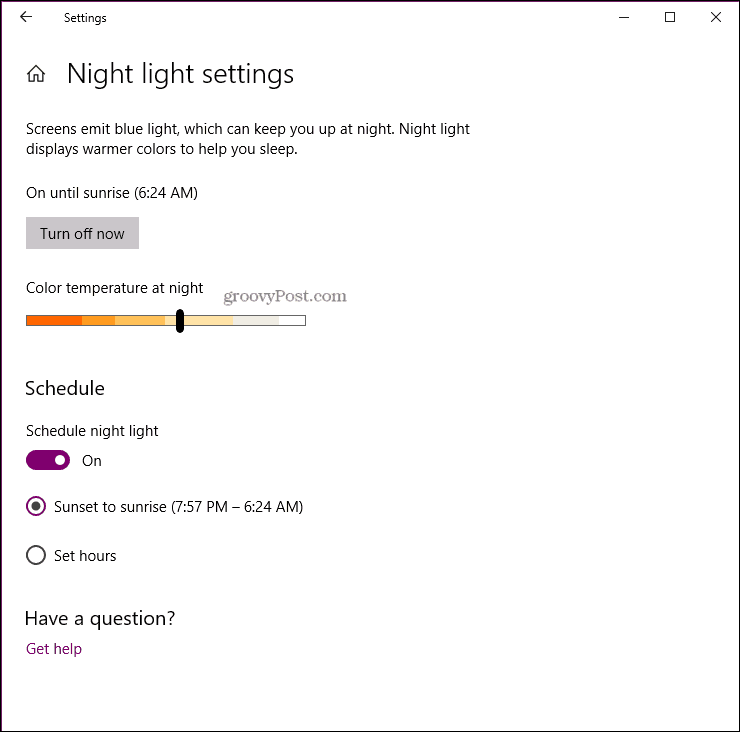
3. Nakon što noćno svjetlo bude omogućeno, možete ga aktivirati i iz Akcijskog centra - Windows tipka + A> kliknite Noćno svijetlo pločica.
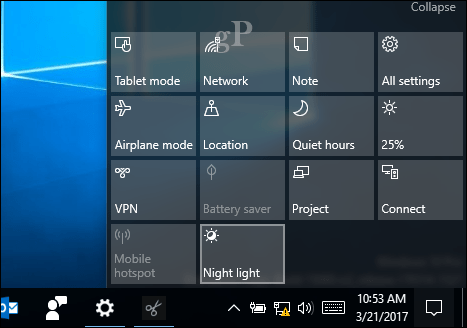
Za mene su prednosti jasne; ako čitav dan radite pred računalom, može imati danak po vaše zdravlje; sjajno je vidjeti značajke poput Plave svjetlosti koje su dostupne izvan okvira kako bi vam iskustvo rada na računaru bilo ugodnije. Ako vaša verzija sustava Windows 10 nema noćno svjetlo,
Dali si znao? Prošle godine predstavio se Apple Podrška za noćnu smjenu ili plavo svjetlo u iOS-u 9. Pogledajte naš članak kako biste saznali kako to kontrolirati na svom mobitelu.
